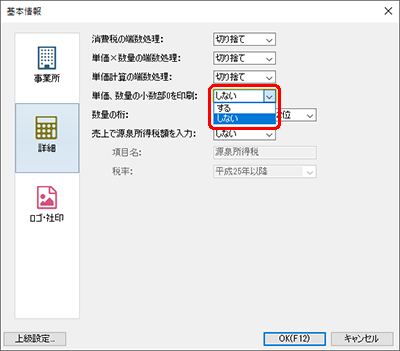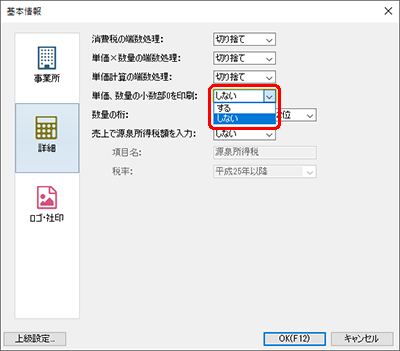
見積書・請求書・領収書・納品書・注文書・注文請書・発注書・発注請書・合計請求書を印刷します。
印刷手順については、各帳票の印刷トピックをご覧ください。
印刷前に、あらかじめプリンタの準備を行ってください。(詳細)
すべての印刷物は、A4用紙に印刷できます。[印刷]ダイアログの[帳票]で選択した値によって、[用紙]で選択できる値が次のようになります。
●[印刷]ダイアログの[用紙]で選択できる値
|
ウィンドウ |
[帳票]の値 |
[用紙]で選択できる値 |
|
見積書 |
「見積書」※1 |
「A4縦」 |
|
「単価見積書」 |
「A4縦」 |
|
|
「注文書」 |
「A4縦」 |
|
|
「注文請書」 |
「A4縦」 |
|
|
請求書 |
「請求書」※1 |
「A4縦」 |
|
「納品書」※1 |
「A4縦」 |
|
|
「納品書+請求書」※1 |
「A4縦BZK1110」 「A4縦2分割ミシン目入り」 「A4縦」 |
|
|
「伝票+納品書+受領書」 |
「A4縦BZK1120」 「A4縦3分割ミシン目入り」 「A4縦」 |
|
|
領収書 |
「領収書」 |
「A4縦2分割ミシン目入り」「A4縦」 |
|
「請求書兼領収書」※1 |
「A4縦」 |
|
|
注文書 |
「注文書」 |
「A4縦」 |
|
「注文請書」 |
「A4縦」 |
|
|
「発注書」 |
「A4縦」 |
|
|
「発注請書」 |
「A4縦」 |
|
|
合計請求書 |
「合計請求書(明細あり)」※1 |
「A4縦BZK1210」 「A4縦」 |
|
「合計請求書(明細なし)」 |
「A4縦3分割ミシン目入り」 「A4縦2分割ミシン目入り」 「A4縦3分割」 「A4縦2分割」 |
| ※1 | 区分記載請求書等保存方式でも印刷できます。(詳細) |
メモ:「A4縦BZK1110」「A4縦BZK1120」「A4縦BZK1210」
弊社が販売する専用用紙の型番を示しており、専用用紙に印刷するときに選択します。
メモ:「A4縦2分割ミシン目入り」「A4縦3分割ミシン目入り」
用紙を切り取るためのミシン目が入った市販のA4縦の用紙に印刷するときに選択します。
[印刷]ダイアログで[プレビュー]ボタンをクリックすると表示されるプレビューウィンドウで、[PDF]ボタンをクリックします。
印刷イメージをPDFファイルとして保存できます。
ただし、PDFに保存ができない帳票もあります。(専用用紙での印刷を選択している場合など)
[印刷]ダイアログで[プレビュー]ボタンをクリックすると表示されるプレビューウィンドウで、[画像で保存]ボタンをクリックします。
印刷イメージを画像ファイルとして保存できます。保存できる画像の形式は、JPEG形式またはPNG形式です。また、プレビューウィンドウに表示中の取引が1件のときのみです。
ただし、画像に保存ができない帳票もあります。(専用用紙での印刷を選択している場合など)
1件の印刷物に複数のページがあるときは、ページが連結され、縦方向に長い1枚の画像として保存されます。
明細行の単価や数量を印刷する際、小数点以下第二位で揃えて印刷するかどうかを変更できます。この設定の変更は、ナビゲーションバーの分類[メニュー]から、[設定]→[基本情報]をクリックすると表示される[基本情報]ダイアログで行います。
[詳細]ページの[単価、数量の小数部0を印刷]で「する」を選択すると揃えて印刷され、「しない」を選択すると小数点以下がないもの(「.00」)は、小数点以下が印刷されなくなります(結果のイメージはこちら)。
●小数点以下の桁を印刷するかどうかの設定